웹 채팅용 위젯 만들기
- Genesys Cloud CX 2, Genesys Cloud CX 3, Genesys Cloud CX 4, Genesys Cloud CX 2 Digital, Genesys Cloud CX 3 Digital 또는 Genesys Cloud CX 1 Digital Add-on II 라이선스
- 위젯 > 전개 > 모두 또는 웹 채팅 > 전개 > 모두 허가
고객이 웹 브라우저에서 직접 상담원과 채팅할 수 있도록 웹사이트에 웹 채팅 기능을 추가할 수 있는 위젯을 만드세요. 각 위젯으로 생성된 배포 키는 Genesys Cloud에 대한 웹사이트 구성을 식별합니다. 웹사이트에 위젯을 추가할 때 배포 키를 사용합니다. 버전 1.0 및 1.1 위젯과 배포 키를 웹 사이트에 추가하는 방법에 대한 자세한 내용은 다음을 참조하십시오. 웹 채팅. 웹사이트에 버전 2 위젯과 배포 키를 추가하는 방법에 대한 자세한 내용은 다음을 참조하세요. 위젯 - 버전 2 .
다양한 용도로 여러 위젯을 만들 수 있습니다. 예를 들어 웹사이트에서 고객의 여정을 추적하고 채팅을 시작하라는 메시지를 표시하는 위젯을 만들 수 있습니다. 예측 참여. 사용자가 다음을 사용하여 에이전트에 연락하기 전에 사이트에서 인증해야 하는 위젯을 만들 수도 있습니다. 인증된 채팅. 그런 다음 익명 사용자가 일반적인 질문을 할 수 있도록 다른 위젯을 만듭니다.
Genesys Cloud는 세 가지 유형의 위젯을 지원합니다. 필요에 따라 사용할 위젯 유형을 선택하십시오.
- 버전 2 : 예측 참여 지원 모바일 브라우저에 최적화되어 있습니다. 사용자 정의 옵션을 허용합니다.
- 버전 1.1 : 인증된 채팅 지원 및 HTTP 채팅 API. 예측 참여를 지원하지 않습니다.
- 버전 1.0 : 인증된 채팅, 화면 공유 및 공동 탐색을 지원합니다. 예측 참여를 지원하지 않습니다.
- 서드 파티 Genesys에서 개발하지 않은 웹 채팅 위젯을 지원합니다. 예측 참여를 지원하지 않습니다.
다른 위젯 유형 간의 차이점에 대한 자세한 내용은 다음을 참조하십시오. 위젯 기능 비교.
위젯을 생성하려면 생성하려는 위젯 유형에 해당하는 섹션을 참조하십시오.
- 딸깍 하는 소리 관리자.
- 연락처 센터에서 다음을 클릭하세요. 위젯 .
- 딸깍 하는 소리 메뉴 > 디지털 및 전화 > 상호작용 자산 > 위젯 .
- 딸깍 하는 소리 위젯 만들기.
- 입력 이름 그리고 설명 배포를 위해.
- 선택하다 버전 2 .
- (선택 사항) 웹 채팅을 시작할 도메인을 지정합니다.
- 딸깍 하는 소리 도메인 추가.
- 예를 들어 허용된 도메인을 입력하세요.
https://www.example.com. - 딸깍 하는 소리 추가하다.
- 허용할 각 도메인에 대해 c에서 c를 반복합니다.
참고: 하나 이상의 도메인을 지정하지 않으면 모든 도메인이 허용됩니다. - (선택 과목) 위젯을 채팅 흐름에 연결하려면 아래에서 채팅 흐름을 검색하고 선택합니다. 흐름으로의 경로. 자세한 내용은 인바운드 채팅 흐름 개요.
- 딸깍 하는 소리 구하다.
- 버전 2 위젯은 항상 활성화되어 있습니다. 비활성화할 수 없습니다.
- 버전 2 위젯에 대해 모든 기능이 제대로 작동하도록 하려면 개발자 센터에서 최신 스크립트 버전을 사용하세요. 자세한 내용은 다음을 참조하세요. 위젯 - 버전 2 개발자 센터에서.
- 딸깍 하는 소리 관리자.
- 아래에 문의 센터, 클릭 위젯.
- 딸깍 하는 소리 메뉴 > 디지털 및 전화 > 상호작용 자산 > 위젯 .
- 딸깍 하는 소리 위젯 만들기.
- 입력 이름 그리고 설명 배포를 위해.
- 선택하다 버전 1.1 .
- 사용자가 웹 채팅을 시작하기 전에 웹사이트에서 인증하도록 요구하려면 인증 필요.
인증 필요를 활성화하면 인증 URL 상자가 나타나고 Genesys Cloud에 서명을 요청하는 웹 서비스의 URL을 지정해야 합니다. GitHub의 예는 다음을 참조하세요. 인증된 웹 채팅 서버 예시. - 웹 채팅 인터페이스가 웹사이트에서 어떻게 보이는지 지정하려면 다음을 선택하십시오. 채팅 모습 옵션:
- 기초적인: 이 옵션은 간단한 인터페이스를 제공합니다.
- 현대의: 이 옵션은 보다 현대적인 모양과 느낌의 인터페이스를 제공합니다.
기본 모던 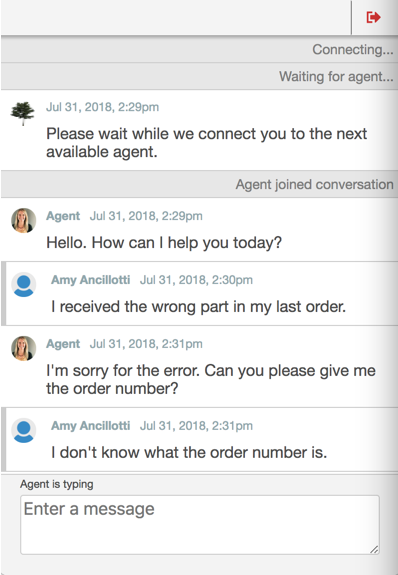
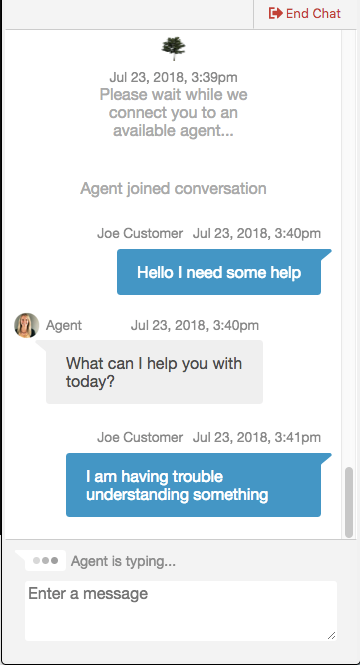
- (선택 과목) 위젯을 채팅 흐름에 연결하려면 아래에서 채팅 흐름을 검색하고 선택합니다. 흐름으로의 경로. 자세한 내용은 인바운드 채팅 흐름 개요.
- 딸깍 하는 소리 구하다.
기본적으로 Genesys Cloud는 위젯을 생성할 때 위젯을 활성화합니다.
버전 1.1 위젯을 비활성화하려면 웹사이트 개발자가 먼저 구성을 설정해야 합니다. 웹 채팅 일정에 대한 예시 제공 . 그런 다음 클릭하세요 위젯이 활성화되었습니다 위젯 구성 화면에서 전환합니다.
- 딸깍 하는 소리 관리자.
- 아래에 문의 센터, 클릭 위젯.
- 딸깍 하는 소리 메뉴 > 디지털 그리고 전화 > 상호작용 자산 > 위젯 .
- 딸깍 하는 소리 위젯 만들기.
- 입력 이름 그리고 설명 배포를 위해.
- 선택하다 버전 1.0 .
- 사용자가 웹 채팅을 시작하기 전에 웹사이트에서 인증하도록 요구하려면 인증 필요.
인증 필요를 활성화하면 인증 URL 상자가 나타나고 Genesys Cloud에 서명을 요청하는 웹 서비스의 URL을 지정해야 합니다. GitHub의 예는 다음을 참조하세요. 인증된 웹 채팅 서버 예시. - 웹 채팅 인터페이스가 웹사이트에서 어떻게 보이는지 지정하려면 다음을 선택하십시오. 채팅 모습 옵션:
- 기초적인: 이 옵션은 간단한 인터페이스를 제공합니다.
- 현대의: 이 옵션은 보다 현대적인 모양과 느낌의 인터페이스를 제공합니다.
기본 모던 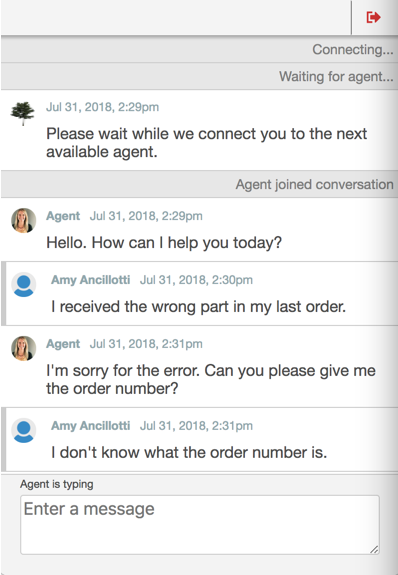
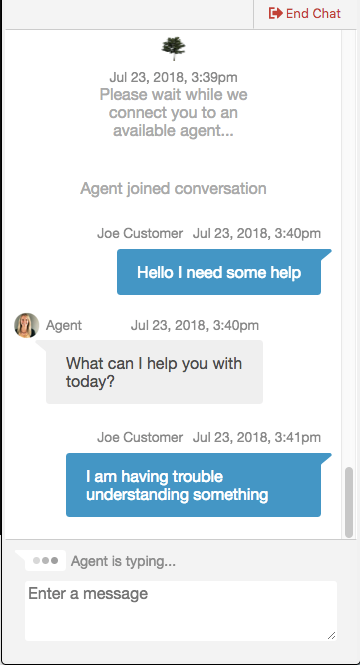
- 딸깍 하는 소리 구하다.
기본적으로 Genesys Cloud는 위젯을 생성할 때 위젯을 활성화합니다.
버전 1.0 위젯을 비활성화하려면 웹사이트 개발자가 먼저 구성을 설정해야 합니다. 웹 채팅 일정에 대한 예시 제공 . 그런 다음 클릭하세요 위젯이 활성화되었습니다 위젯 구성 화면에서 전환합니다.
- 타사 위젯을 사용하기로 선택한 경우 자체 위젯을 빌드해야 합니다.
- 타사 위젯에는 위젯을 비활성화하거나 채팅 모양을 변경하는 기능과 같은 사용자 지정 옵션이 없습니다.
- 딸깍 하는 소리 관리자.
- 아래에 문의 센터, 클릭 위젯.
- 딸깍 하는 소리 메뉴 > 디지털 및 전화 > 상호작용 자산 > 위젯 .
- 딸깍 하는 소리 위젯 만들기.
- 입력 이름 그리고 설명 배포를 위해.
- 선택하다 제3자.
- (선택 사항) 웹 채팅을 시작할 도메인을 지정합니다.
- 딸깍 하는 소리 도메인 추가.
- 예를 들어 허용된 도메인을 입력하세요.
https://www.example.com. - 딸깍 하는 소리 추가하다.
- 허용할 각 도메인에 대해 c에서 c를 반복합니다.
참고: 하나 이상의 도메인을 지정하지 않으면 모든 도메인이 허용됩니다.
- (선택 과목) 위젯을 채팅 흐름에 연결하려면 아래에서 채팅 흐름을 검색하고 선택합니다. 흐름으로의 경로. 자세한 내용은 인바운드 채팅 흐름 개요.
- 딸깍 하는 소리 구하다.

